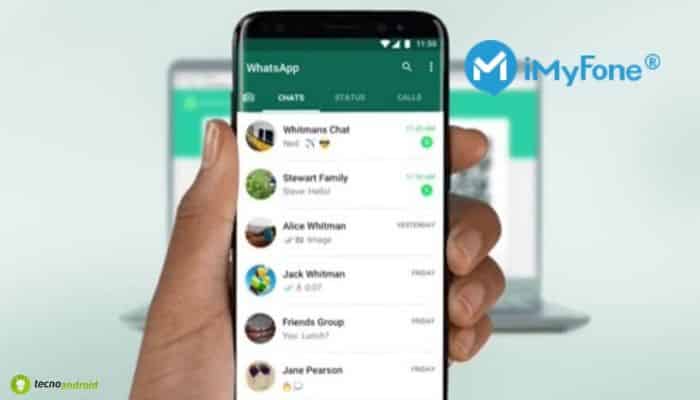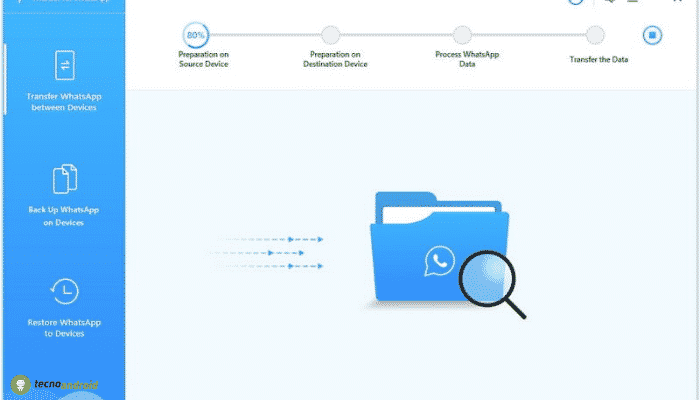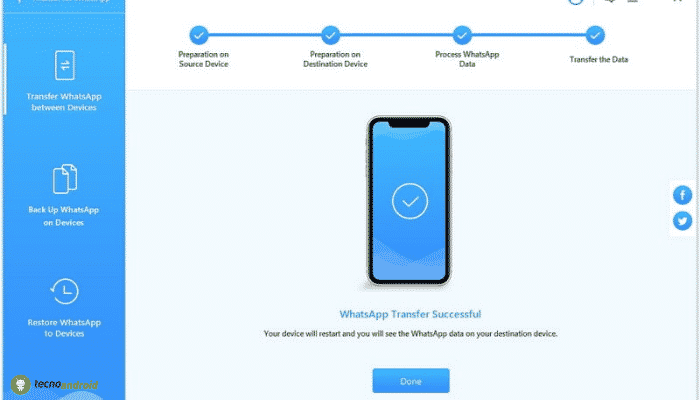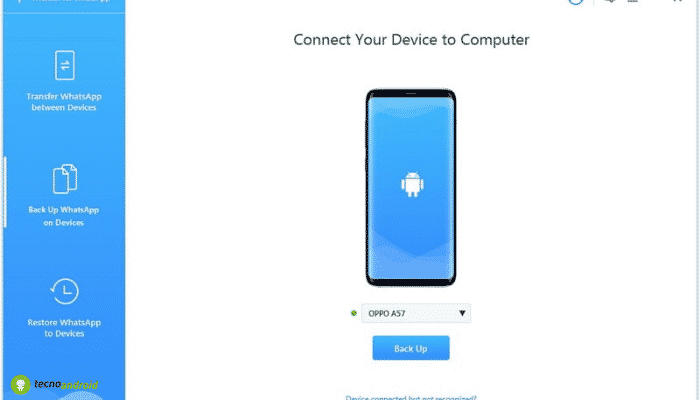Si avvicina il Natale e in molti casi è probabile che si riceva o ci si conceda un nuovo smartphone, magari approfittando di qualche soldo in più a lavoro o dai parenti. Può quindi sicuramente capitare di dover passare i propri dati, ed in particolare le proprie chat da un dispositivo all’altro. Con iMyFone iTransor for WhatsApp potremo copiare tutti le nostre conversazioni, inclusi i media, tra un dispositivo iOS e uno Android.
L’applicazione permette quindi di risolvere un problema importante quando si passa da una all’altra piattaforma. L’uso è molto semplice ed intuitivo, ma nel corso della nostra recensione andremo a trattare anche questo aspetto. Ultima ma non ultima peculiarità risiede nel fatto di non essere costretti in nessun caso a passare da altre applicazioni per compiere il backup, ma tutto avverrà con un click.
iMyFone iTransor for WhatsApp: sicurezza e semplicità di trasferimento tra i tuoi dispositivi
Vista la sua semplicità e velocità di utilizzo, iTransor ci permetterà di sostituire anche i metodi di backup più comuni. Non saremo infatti più costretti a passare da iCloud o Google Drive ma potremo fare tutto dall’applicazione, senza il rischio di perdere nessun dato. La sicurezza è poi messa al primo posto da iMyFone, che garantisce la possibilità di fare il “Restore” unicamente a noi, tagliando fuori eventuali malintenzionati.
Come vi abbiamo detto poco fa, con i Transor non ci sarà alcun tipo di limitazione di OS. Potremo infatti effettuare il backup anche tra due dispositivi della stessa piattaforma, per esempio tra due smartphone Android. Vediamo ora come funziona e come sia intuitiva l’interfaccia.
iTransor, come effettuare un backup e un restore delle chat WhatsApp
iTransor garantirà il backup di tutti i media del nostro dispositivo, quindi: foto, video, audio e documenti. Questo sarà semplice e veloce, vediamo i semplici passi da seguire. Facciamo una premessa, affinché tutto funzioni correttamente dobbiamo andare ad attivare la modalità debug sul nostro dispositivo Android. Per fare ciò ci basterà andare nel menù e ricercare il numero di build del nostro dispositivo e cliccare 7 volte per sbloccare le opzioni sviluppatore.
Da queste poi andremo a selezionare la spunta “USB debugging“. Qualsiasi versione di Android ha questa opzione, basta solo localizzare correttamente il posizionamento. Se invece usiamo iOS dovremo rimuovere il blocco schermo e autorizzare il computer sul nostro dispositivo. Questi passaggi sono importantissimi e vitali per il funzionamento che andremo a vedere di seguito.
Una volta aperta l’applicazione ci troveremo di fronte la schermata per il trasferimento del backup. Con il tasto “Switch” andremo a variare le combinazioni del nostro trasferimento, come ad esempio “iOS to Android” o viceversa. Una volta selezionati i nostri due device possiamo poi procedere a cliccare su “Transfer” per far cominciare immediatamente il processo.
Qualora il trasferimento sia verso un iPhone, ricordatevi anche di spegnere la funzionalità Trova il mio iPhone e ovviamente di avere WhatsApp installato. iTransor procederà all’installazione di una versione personalizzata dell’app che permetterà quindi di ripristinare il backup. Tranquilli non vi accorgerete minimamente della differenza e si tratta di un operazione del tutto sicura considerando l’affidabilità dell’azienda. Potrebbe esservi richiesto di compiere alcuni passaggi manualmente, quindi non allontanatevi dal computer.
Dopo qualche minuto, il backup verrà completamente terminato e ci verrà segnalato l’avvenuto successo sullo schermo. Ora possiamo goderci il nostro nuovo dispositivo con le nostre precedenti chat di WhatsApp.
Backup sul PC per il ripristino in un secondo momento
Un’altra possibilità offerta da iTransor è quella di effettuare un backup sul nostro computer per un ripristino in un secondo momento. Per effettuarlo ci basterà collegare un solo device al computer e cliccare su Back Up. Se utilizziamo Android, come nel caso precedente, verrà installata una versione personalizzata di WhatsApp per accedere ai nostri dati. Nessun problema invece per gli utenti iOS che potranno semplicemente mettersi comodi ed attendere.
Per ripristinare il backup effettuato su un qualsiasi device, Android e Apple ci basterà scegliere un backup dalla nostra lista e andare a selezionare dove vogliamo ripristinarlo. Ora non ci resta che attendere che la procedura sia terminata.
Conclusioni finali su iMyFone iTransor for WhatsApp
L’applicazione funziona bene ed è davvero semplice da utilizzare. Avendo dispositivi Android devo ammettere che fossi un po restio all’installazione di una versione modificata di WhatsApp, ma non ho avuto alcun tipo di problema. Mi sento quindi di consigliarlo, magari sottoscrivendo il piano più economico, proposto a 29,95$ per 2 smartphone.
Potete scaricarlo da qui: https://www.imyfone.com/transfer-backup-restore-whatsapp/